当我们需要给自己的电脑进行系统重装或者是安装操作系统的话,就需要我们去相关的网站下载自己需要的操作系统了。那么对于msdn我告诉你怎么下载系统,小编觉得首先我们需要百度搜索msdn的相关网站,然后在搜索栏或者是左侧的引导中查找自己需要的系统版本即可。详细步骤就来看下小编是怎么做的吧~

msdn我告诉你怎么下载系统
1.首先进入MSDN首页
2.在首页可以看到有一个搜索栏,可以查找自己需要的系统
(点击图片查看大图)
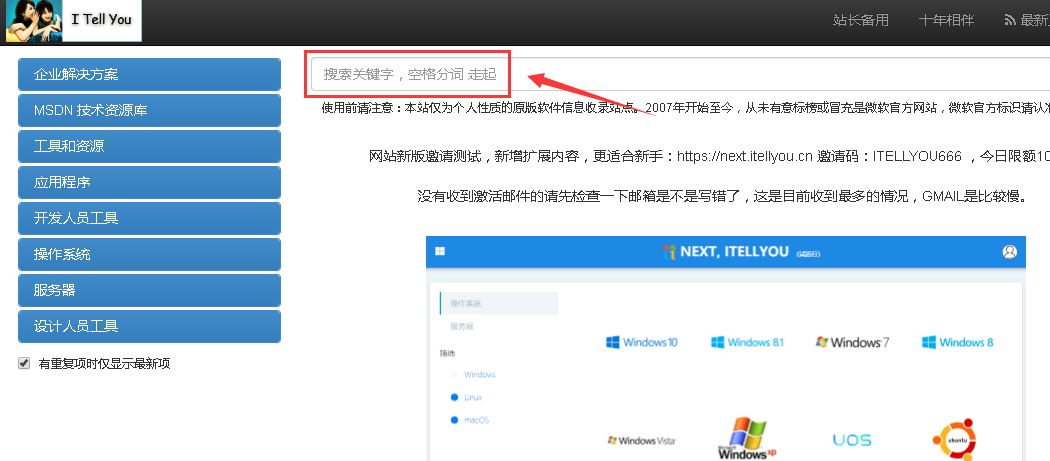
3.也可以在网页左侧的导航栏中找到操作系统一栏,点击
就可以看到不同版本的系统
(点击图片查看大图)
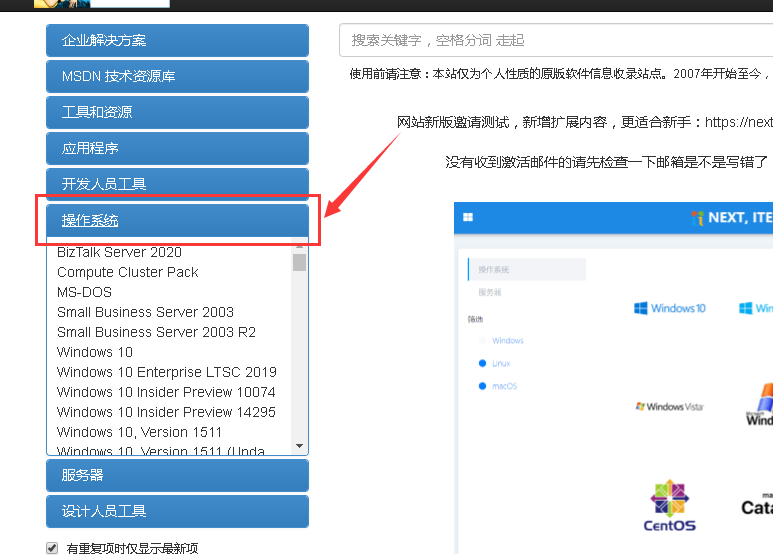
4.选中自己需要的系统版本,就会出现不同位数的系统
选中展开,还会显示下载的磁力链接、系统文件的详细信息
复制链接到迅雷或者网盘文件中才可以进行下载哦~
(点击图片查看大图)
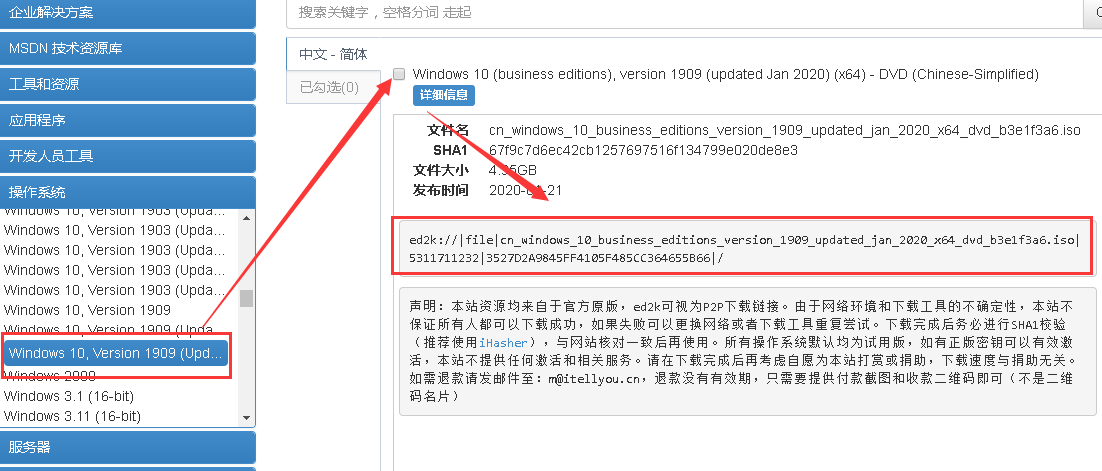
以上就是小编给各位小伙伴带来的msdn我告诉你怎么下载系统的所有内容,希望你们会喜欢。更多相关教程请收藏电脑之家~


















